有那么一部份多朋友还不熟悉PPT2010如何构筑绚丽的3D图形的操作,下面小编就讲解PPT2010构筑绚丽的3D图形的详细步骤,希望对你们有所帮助哦。
PPT2010构筑绚丽的3D图形的详细步骤

①启动PPT2010,点击菜单栏--插入--形状,选择五角星图形,在空白页面中画出来。
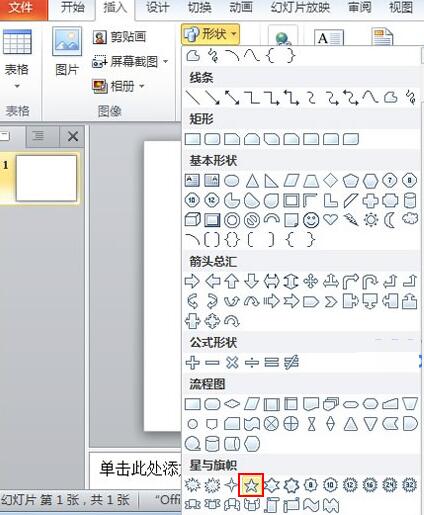
②绘制好之后,选中,在格式选项卡中单击形状效果,在预设中选择第三排第四个样式。
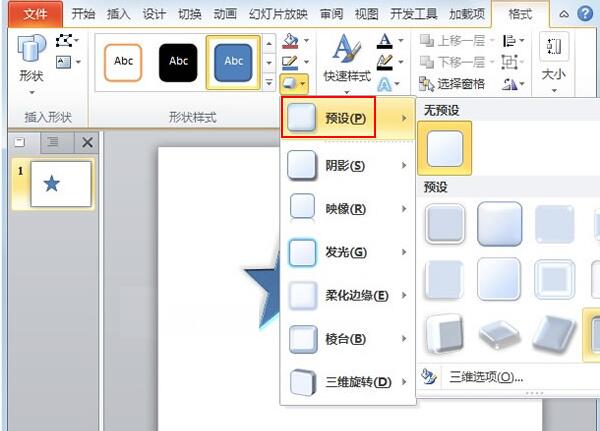
③继续在棱台选项中,选择第二排第二种样式。
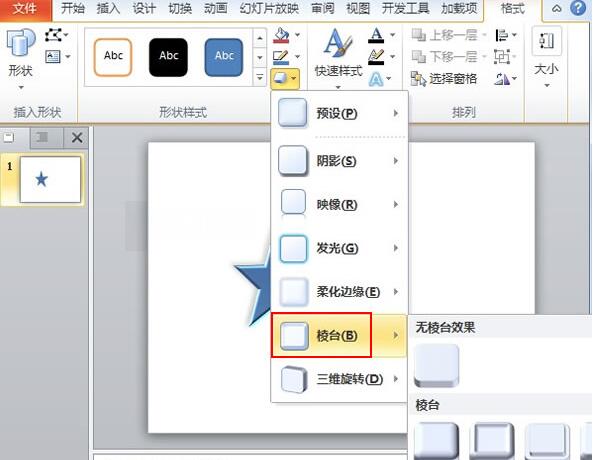
④在三维旋转中,选择平行第二排中的第三个。
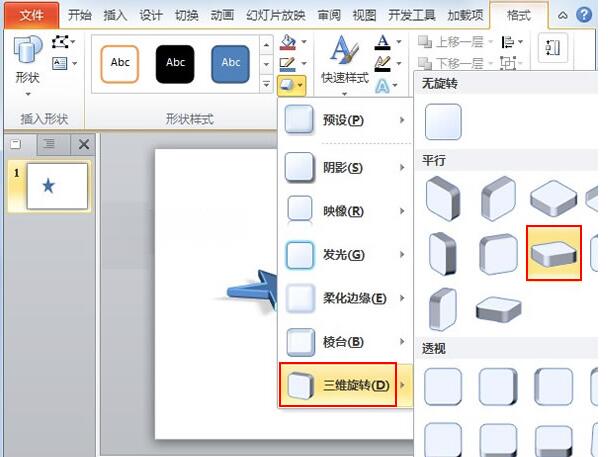
⑤最后把五角星的颜色改为红色即可。
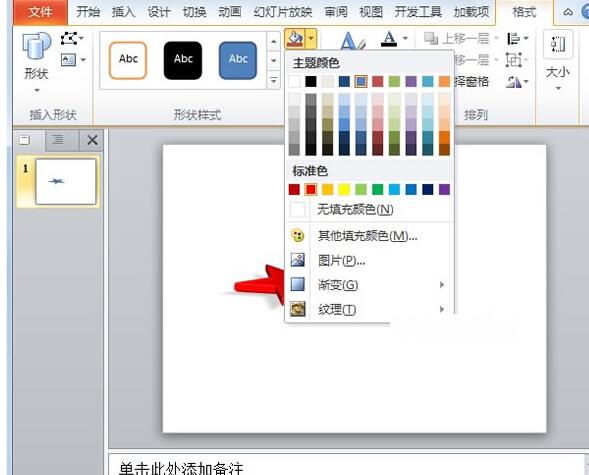
⑥最后的样子大家可以看下面的图:
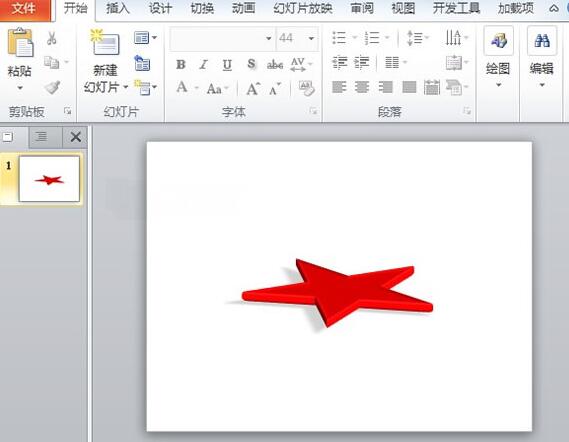
上文就讲解了PPT2010构筑绚丽的3D图形的详细步骤,希望有需要的朋友都来学习哦。








